Obs: I nästa ämne du kommer att läsa kommer du att lära dig om: Bästa Chrome-tillägg för att ladda ner eller hantera bilder
Oavsett om du är designer, konstnär eller bara en webbskrapa är du inte begränsad till att använda Google Chromes inbyggda bildverktyg för ditt arbete. Med ett enormt bibliotek med tillägg finns det massor av verktyg som kan hjälpa dig att göra ditt liv mycket enklare. Från att spara bilder samtidigt till att redigera och ta bilder direkt till Chrome utan att behöva ytterligare appar, du kan verkligen snabba upp ditt arbetsflöde med bara några få klick. Det här är inte bara några slumpmässiga tillägg som vi hittade online – vi använder dem faktiskt här på TechJunkie i vårt dagliga arbetsflöde, så de är godkända och garanterade, berättade av många skribenter här på den här webbplatsen.
Oavsett vad du vill uppnå med Chrome bildhanteringstillägg, här är de bästa online just nu.
Chrome-tillägget Visa bild ger en funktion med samma namn i Chrome som omvänder bildsökningar. Omvänd bildsökning är en webbsökning efter bilder baserad inte på text utan på själva bilden. Omvänd bildsökning returnerar versioner av samma eller liknande bild. Google har tagit bort möjligheten att visa och spara bilder för att förhindra upphovsrättsstöld. Som någon som har använt Google Bilder med alternativet “Tag för återanvändning” aktiverat, stör Google mig verkligen att ta bort den här funktionen.
På grund av det stora antalet nedladdningar detta tillägg har, är jag inte den enda som behöver den här typen av funktionalitet. Sedan alternativet togs bort har Google ändrat saker igen. Jag har View Image-tillägget och det fungerar bra för mig.
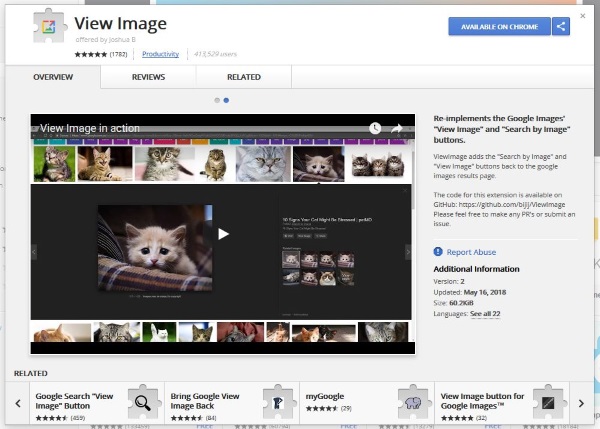
Light Shot är ett snabbt verktyg för skärmdumpar som jag tycker är särskilt användbart. Jag brukade använda Windows Snipping Tool som var bra men inte särskilt intuitivt att använda. Lightshot gör det enkelt att ta skärmdumpar för att skriva tutorials som denna, och det fungerar bara. Installera tillägget, markera sedan helt enkelt det område på skärmen du vill fånga och spara det med Lightshot. Lightshot ger dig till och med några enkla bildredigeringsmöjligheter så att du kan redigera skärmdumpen innan du tar den.
Chrome Light Shot-tillägget är så enkelt som möjligt att ta skärmdumpar.

Zoom är jättebra. När du väl har lagts till i Chrome kan du hålla muspekaren över en bild på en webbsida och appen zoomar in på dig. Då får du en närbild och en stor bild att ta med Lightshot eller Snipping-verktyget. Tillägget är kompatibelt med många webbplatser och sociala nätverk och verkar göra underverk. Jag har bara testat det ett tag, men jag gillar det jag ser.
Image Downloader är en av många Chrome image downloader-tillägg, men en av de enklaste att använda när du har bemästrat det. Du måste fokusera en flik för att ladda ner bilden, men när du väl har listat ut det är det enkelt. Du kan konfigurera var bilderna lagras och ha full kontroll över innehållet och var de ska laddas ner. Det fungerar bra och för populära bildladdare sparar det mycket tid.
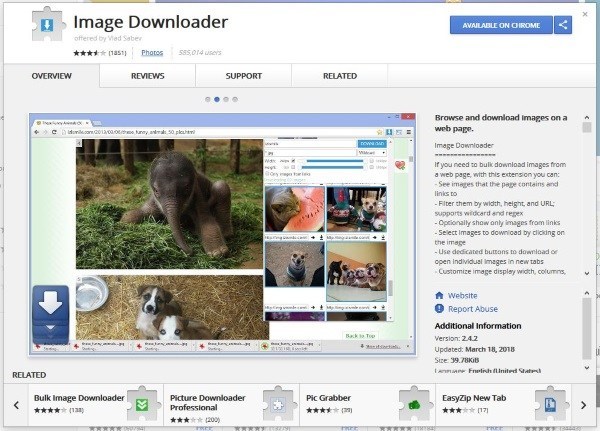
3. TinEye omvänd bildsökning
TinEye Reverse Image Search är ett alternativ till Google omvänd bildsökning. Det fungerar utmärkt och inkluderar ett högerklicksalternativ. Högerklicka på bilden, välj Sök efter bilder med TinEye, så söker tillägget efter andra versioner, storlekar eller upplösningar av bilden.
Du kan sedan använda eller ladda ner bilderna som du vill. Detta är användbart för att hitta bilder att använda men också för att se om andra använder dina bilder.

PicMonkey är ett skärmdumpsverktyg som även låter dig redigera. Lägg till en ikon i webbläsaren Chrome, och när du klickar på den kan du ta en bild från webbsidan innan du beskär, roterar, lägger till teckensnitt, lager, effekter, texturer och allt det där coola. Det är en ganska enkel bildredigerare, men den fungerar bra.
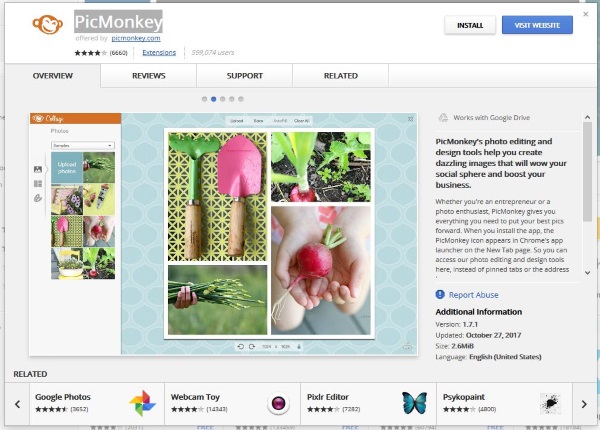
Pablo Mycket användbar för att förbereda bilder för sociala nätverk. Det låter dig designa bilder som är helt kompatibla med specifika plattformar med hjälp av ett antal intuitiva verktyg. Det här är mest användbart för dem som är nybörjare inom grafisk design och fortfarande lär sig repen för bilder på sociala medier, men det är ett snabbt sätt att formatera bilder, lägga till filter eller text och förbereda.publicera.

De är de bästa. Chrome-tillägg för att ladda ner och hantera bilder, omvänd bildsökning och ta kvalitetsskärmdumpar. Om du har några liknande Chrome-tillägg som var till hjälp för dig får du gärna kommentera nedan.
